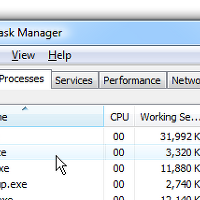안녕하세요 책깃아웃입니다!(Checkitout.co.kr) 오늘의 MS 워드 빨간줄을 없애는 방법에 대해 포스팅을 해볼까 합니다. 보통 작업을 할 때 스크린샷으로 워드 내용을 잘라서 파워포인트로 가져가거나, 엑셀파일로 가져갈 때 빨간줄이 그대로 남아있어서 스트레스를 받는 경우가 이만저만이 아닙니다.
특히, 워드 빨간줄을 없애야 하는 순간은 보통 매우 긴박한 상황일 때가 많아 애로사항이 큰데요, 오늘은 '워드 빨간줄 없애기 30초 완성'이라는 말 처럼 매우 간단한 방법으로 빨간줄을 없애는 방법에 대해 말씀드려보겠습니다.
워드 빨간줄 없애기
기본적인 세팅은 아래와 같이 빨간줄 즉, 교정부호가 보이게 됩니다.
△워드 빨간줄이 없어지기 전 모습
(1) 이 때, 왼쪽 상단에 있는 파일 버튼을 눌러줍니다.
(2) 이후 아래에 옵션 버튼을 클릭합니다.
(3) 옵션버튼을 누른 이후에는 언어 교정탭을 눌러줍니다.
(4) 언어교정탭을 누른 이후에는 '입력할 때 자동으로 맞춤법 검사' 란을 클릭 해제해줍니다.
(5) 1~4번까지의 절차를 무사히 밟게 되면 아래처럼 워드 빨간줄이 성공적으로 없어진 것을 알 수 있습니다.
△워드 빨간줄이 없어진 모습
지금까지 워드 빨간줄 없애기에 대해 알아보았습니다. 위의 내용에서도 알 수 있듯이 알고나면 사실 매우 간단한 내용입니다만, 직장상사가 갑작스럽게 보고서 수정을 요청하거나, 빠르게 제출해야되는 자료가 있을 때는 속상하게도 그 방법을 찾기가 쉽지 않습니다.
혹시라도 이와 관련해서 어려움을 겪으신적이 있으시다면 이번 기회를 통해 확실히 숙지하셔서 일하시는 곳에서 승승장구 하시면 좋겠습니다 :)
지금까지 포스팅한 '워드 빨간줄 없애기'가 도움이 되셨다면 공감 혹은 댓글 부탁드립니다 :) 감사합니다 !
3. 엑셀 개발도구탭 추가하기 빠른 해결! 2010, 2007
'IT > IT 일반 ' 카테고리의 다른 글
| searchindexer.exe 중지시키는 방법 (30초 해결) (0) | 2018.12.03 |
|---|---|
| jusched.exe의 정체와 비활성화 하는 방법 (0) | 2018.11.29 |
| 인터넷 핑테스트 30초안에 해결하기 (0) | 2018.04.12 |
| PDF합치기 30초만에 끝내기 (0) | 2018.04.09 |
| 컴퓨터 램 확인하는 방법(30초면 끝!) (0) | 2018.04.07 |